Puține lucruri sunt mai frustrante decât internetul lent.Pe măsură ce utilizatorii noștri sunt din ce în ce mai atrași de tehnologia care oferă conținutul pe care îl căutăm cât mai repede posibil, chiar și cea mai mică întârziere neașteptată este greu de imaginat.
Dacă acest lucru este familiar pentru sistemul tău de operare Windows 10, cu siguranță nu ești singur.Sistemul de operare a devenit unul dintre cele mai utilizate sisteme de operare din lume, cu peste 4 de milioane de instalări și o parte considerabilă de utilizatori care completează diverse forumuri de depanare care caută modalități dovedite de a accelera din nou internetul lent pe Windows 10.
De unde știi că viteza ta de internet a scăzut brusc?
Toată lumea știe că vitezele de internet sunt lente, dar computerul nu vă dă în mod explicit un mesaj de eroare care să indice acest lucru.În schimb, atunci când faceți clic pe un link care durează mai mult de câteva secunde pentru a se încărca, viteza conexiunii poate dispărea de la sine.Sau te fac să te uiți la acea roată care se învârte mereu atunci când videoclipurile de pe YouTube sunt tamponate în mod repetat.Poate că ești la un apel și toată lumea îngheață și ți se spune: „Conexiunea ta la internet nu este stabilă”.
Indiferent de aceste semne, repedetestul vitezei rețeleiAmbele vă oferă valori măsurabile ale stabilității conexiunii.Această viteză depinde de cantitatea de date pe care o poate descărca sau încărca conexiunea pe secundă, afișată în biți pe secundă (bps).Conexiunile la internet transferă mii de biți (cea mai mică unitate de date) pe secundă și folosim prefixele k, M și G pentru a desemna un număr mai mare de biți.
În ceea ce privește viteza internetului, veți observa că Mbps este mai standard decât kbps sau Gbps atunci când vine vorba de viteze de descărcare sau încărcare.conexiune în bandă largă,Poate fi considerată o „limită de viteză” națională a internetului, cu o viteză minimă de descărcare de 25 Mbps și o viteză minimă de încărcare de Mbps.
În timp ce vitezele de bandă largă pot fi norma, știți că o viteză bună a internetului este de obicei de 25 Mbps sau mai mult, permițându-vă să vă bucurați de navigare, descărcare de muzică, jocuri online și streaming în HD fără întreruperi sau întreruperi.
Încetini的cauza
Windows 10 a fost lansat pentru prima dată în 2015 și a început cu un pachet uriaș de funcții noi.Deși este atractiv în ceea ce privește utilizarea și funcționalitatea atunci când este adiacent sistemelor de operare Microsoft mai vechi, ocupația sa necesită resurse considerabile de sistem și lățime de bandă a rețelei.
Windows 10 rulează în mod inteligent multe procese și servicii de fundal în același timp și își rezervă în mod inerent o parte din prețioasa lățime de bandă de internet pentru funcții de accesibilitate de care s-ar putea să nu ai nevoie niciodată.
Un computer lent cu Windows 10 nu este o problemă de netrecut.Citiți din timp câteva sfaturi de depanare pentru a vă readuce conexiunea la viteză.
Cum să remediați vitezele lente ale internetului pe Windows 7 în 10 pași simpli
1. Închideți aplicațiile care rulează în fundal
Dacă aveți mai multe aplicații deschise în fundal, nu numai lățimea de bandă de internet, ci și bateria se vor descărca mult mai repede decât de obicei.Rularea Skype, software-ul antivirus sau chiar o filă de browser blocată în timp ce jucați jocuri, transmiteți în flux sau faceți orice alt tip de activitate cu lățime de bandă intensă poate afecta funcționalitatea computerului.
Deși puteți închide toate aplicațiile de fundal deschise, puteți, de asemenea, să filtrați în mod specific aplicațiile care vă încetinesc cel mai mult internetul:
- După ce ați introdus în bara de căutare Windows 10alege"Gestionar de sarcini".
- Mergi la "性能„Tab.
- clicpartea de jos"Deschideți Monitorul resurselor”.
- alege"Internetul„Tab.
- Faceți clic dreapta pe o aplicație sau un program cu o cerere mare de trimitere/primire și selectațisfarsitul procesului“.

2. Ajustați setările pentru lățimea de bandă a rețelei
Windows 10 va rezerva automat aproximativ o cincime din lățimea de bandă de internet totală pentru programele legate de sistem.Din fericire, există o modalitate de a personaliza setările implicite pentru a se potrivi cel mai bine nevoilor dvs. de navigare pe web:
- Introduceți în bara de căutare Windows 10 Selectați-l după rularea aplicației.
- introduce" gpedit.msc " și apăsați " OK “.
- alege"configurarea calculatorului“.
- Găsiți și deschideți"Șabloane administrativeMatei 22:21
- alege"Internetul, apoi selectați Programator de pachete QoSMatei 22:21
- alege"Limitați lățimea de bandă rezervabilă“.
- Cu radial activat, setați limita de lățime de bandă de la100% până la 0%.
- Faceți clic pe "determina“.
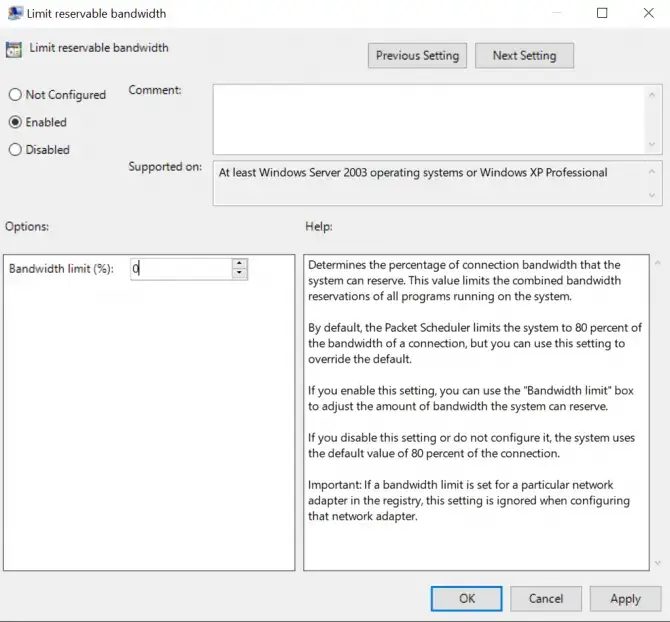
3. Programați sau întrerupeți actualizările Windows 10
Deși este utilă pentru uitare, caracteristica de actualizări automate a Windows 10 este un alt program care poate rămâne activ în fundal și poate consuma o lățime de bandă valoroasă a rețelei.Desigur, menținerea la zi a sistemului de operare este importantă pentru funcționalitatea principală a computerului, dar această caracteristică poate fi dezactivată temporar pentru a evita verificările și descărcările inutile ale actualizărilor:
- Tastând în bara de căutare Windows 10 Setări" pentru a-l activa.
- Faceți clic pe "Actualizați și restaurați, apoi faceți clic Windows Update“.
- Când nu doriți ca Windows să efectueze o actualizare, puteți ajusta timpul activ pe acest ecran sau chiar puteți întrerupe actualizarea complet pentru câteva zile.
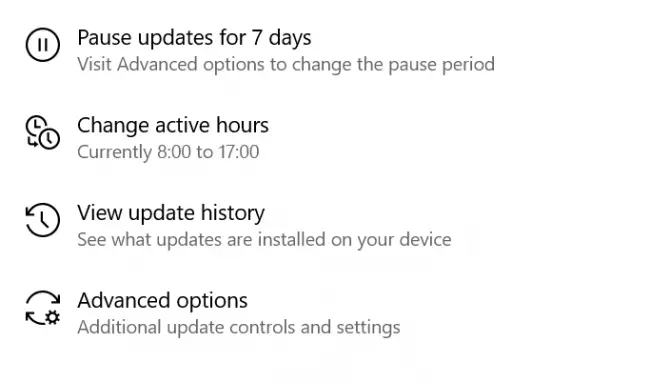
4. Dezactivați caracteristica Large Send Offload (LSO).
Large Send Offload (LSO) este cea mai recentă caracteristică Windows 10 concepută pentru a îmbunătăți performanța generală a rețelei.În mod ironic, funcția permite aplicațiilor de fundal să ruleze și să consume lățime de bandă a rețelei, încetinind în cele din urmă conexiunea.Cu toate acestea, ca și celelalte elemente din această listă, poate fi dezactivată:
- Tastând în bara de căutare Windows Device Manager” pentru a-l deschide.
- Făcând clic pe săgeata de lângă pictogramăExtinde"adaptor de retea".
- Alegeți-l pe cel pe care îl utilizați pentru a vă conecta la Internetcard de reteași faceți dublu clic pe el.
- Mergi la "avansatfila, apoi faceți clic în listăDescărcare mare trimitere V2 (IPv4) "articol.
- Pune " Valoare "setarea s-a schimbat la" Invalid “.
- Dacă este disponibil, daDescărcare mare trimitere V2 (IPv6)Fa la fel.
- Faceți clic pe "determina"salvează modificările.
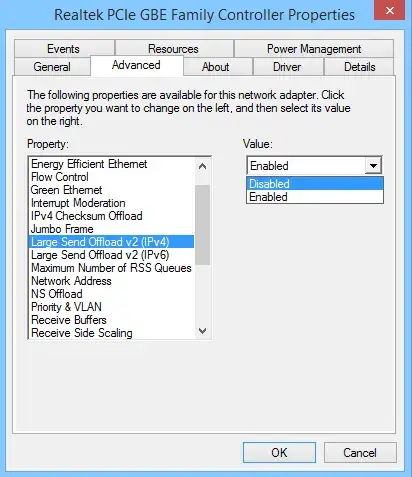
5. Dezactivați procesul de actualizare peer-to-peer (P2P).
La fel ca și caracteristica Large Send Offload (LSO), procesul de actualizare peer-to-peer (P2P) vă poate încetini semnificativ conexiunea la internet.Acest lucru permite computerului să partajeze actualizări Windows cu alte computere prin același server, afectând în același timp viteza după cea mai recentă actualizare.
O caracteristică interesantă, totuși... dar iată cum să o dezactivați:
- Introduceți în bara de căutare Windows 10 Deschide după setare.
- alege"Actualizări și securitate“.
- Faceți clic pe "opțiuni avansate, apoi faceți clicOptimizarea livrării“.
- Va „Permite descărcări de pe alte computere”” comutatorul albastru comută de la pornit la oprit.

6. Actualizați driverul WiFi
Un driver este un software care permite hardware-ului computerului să funcționeze împreună, dar este utilizat incorect sau învechit WiFi Driverele pot provoca conexiuni lente.
Efectuarea manuală a acestui lucru poate fi o sarcină descurajantă și consumatoare de timp pentru cineva fără expertiză tehnică, deci se poate face și automat folosind multe programe online.Cu toate acestea, dacă sunteți pregătit pentru provocare, iată pașii necesari:
- DeschisPrompt comandă(Win + R, tastați „cmd”).
- introduceți comanda:netsh wlan arată drivere
- Determinați ce driver wireless rulează pe computerul dvs., inclusiv data și versiunea acestuia.
- Copiați numele șoferului și inserați-l în bara de căutare Google.
- De pe site-ul producătoruluiPuneți cel mai recent driver disponibil pentru adaptorul dvs. Wifi ca fișier下載pe desktop.
- rulați programul de instalareși instalează driverul.
- După finalizarea instalăriiReporniți computerul.
7. Dezactivează Windows Auto-Tuning
Windows 10 Auto-Tuning este o altă caracteristică nouă care permite transferuri de date mai eficiente, dar în același timp interferează cu conexiunile stabile.Iată cum să-l dezactivați:
- Apăsați tasta siglă Windows și tastați „ cmd “.
- Click dreaptaPrompt comandă, apoi apasarulat ca administratorMatei 22:21
- Când cereți confirmareaalege"Da".
- Tastați următoarea comandă și apăsați enter:interfața netsh tcp arată global
- dacă" Primiți nivelul de reglare automată a ferestrei "A seta caNormal, trebuie să-l dezactivați.
- Tastați această comandă și apăsați Enter:
netsh int tcp set autotuning global = dezactivat
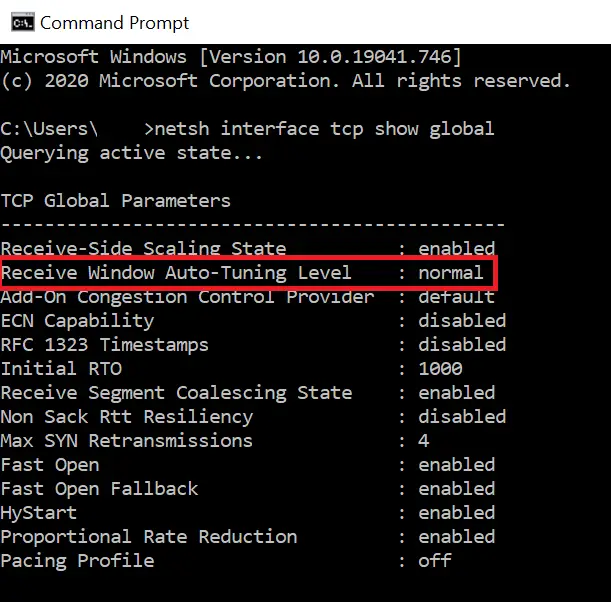
concluzie
Problemele tehnice intimidează adesea oamenii cu viteze de internet deosebit de mici;Dar, cu răbdare și atenție la detalii, este ușor să reveniți la viteze normale de conectare la internet.
Fie că este la fel de simplu ca sortarea numărului de programe care rulează la un moment dat sau să cercetezi funcționarea interioară a computerului tău prin actualizarea driverelor învechite, există nenumărate modalități de a evita problemele care vin cu un sistem de operare nou actualizat.
Pe măsură ce continuați depanarea, asigurați-vă că vă referiți la la îndemânătestul vitezei rețelei, ca un indicator de încredere al rezolvării problemei dvs.

![Configurați e-mailul Cox pe Windows 10 [folosind aplicația Windows Mail] Configurați e-mailul Cox pe Windows 10 [folosind aplicația Windows Mail]](https://infoacetech.net/wp-content/uploads/2021/06/5796-photo-1570063578733-6a33b69d1439-150x150.jpg)
![Remediați problemele Windows Media Player [Ghid Windows 8 / 8.1] Remediați problemele Windows Media Player [Ghid Windows 8 / 8.1]](https://infoacetech.net/wp-content/uploads/2021/10/7576-search-troubleshooting-on-Windows-8-150x150.jpg)
![Remediați eroarea de actualizare Windows 0x800703ee [Windows 11/10] Remediați eroarea de actualizare Windows 0x800703ee [Windows 11/10]](https://infoacetech.net/wp-content/uploads/2021/10/7724-0x800703ee-e1635420429607-150x150.png)




![Porniți promptul de comandă în Windows [7 moduri] Porniți promptul de comandă în Windows [7 moduri]](https://infoacetech.net/wp-content/uploads/2021/09/%E5%95%9F%E5%8B%95%E5%91%BD%E4%BB%A4%E6%8F%90%E7%A4%BA%E7%AC%A6-150x150.png)

![Cum să vezi versiunea Windows [foarte simplu]](https://infoacetech.net/wp-content/uploads/2023/06/Windows%E7%89%88%E6%9C%AC%E6%80%8E%E9%BA%BC%E7%9C%8B-180x100.jpg)


